Защо компютърът не се зарежда, не се включва - какво да правя? При стартиране компютърът не се зарежда, рестартира се - каква е причината?
Периодично компютърните потребители се сблъскват с различни проблеми и един от тях е ситуацията, когато компютърът не се включва или не се зарежда. Нека да разберем защо това се случва и какво да правим по въпроса.
Понякога компютърните потребители трябва да се сблъскват с различни проблеми в работата си. Каквото и да правите, това все още е техника и може периодично да се проваля. В нашата статия решихме да обсъдим проблема, когато компютърът не се включва или се включва, но не се зарежда. Причините за това може да са няколко и ние ще ви разкажем подробно за тях по-долу.
Защо компютърът не се включва, не се зарежда - какво да правя?
Ако изведнъж компютърът ви започне да се държи странно и не се включва или просто не се зарежда, тогава използвайте нашите съвети по-долу и проверете дали всичко работи за вас. Наистина, понякога това явление може просто да изчезне, не е ясно защо, а понякога става периодично и в резултат на това компютърът изобщо отказва да работи.
1. Повреда на захранващия блок

На първо място, обърнете внимание на захранващия блок. Ако е счупен, тогава когато включите компютъра, вентилаторите няма да стартират и лампичките на кутията може дори да не светят. Или, като опция, компютърът все още ще се включи, но само на монитора няма да видите никаква информация. Това може да означава лошо хранене, когато не е достатъчно за работата на всички системи, а само за някои.
Не трябва да пестите, когато купувате нова единица. Ако е с лошо качество, ще се счупи много бързо или може да повреди други части и те просто ще изгорят. Също така е важно как е разположена кутията на компютъра и правилността на инсталацията. Ако направите грешна връзка, нищо няма да работи. И местоположението може да бъде просто неудобно. Да, ако поставите компютъра до стената, той ще прегрее и частите ще работят по-активно. В крайна сметка това ще доведе до повреди и преди всичко ще пострадат феновете. Възможно е да разберете, че вече се справят зле, като си тананикате.
Ако подозирате, че захранването е проблемът, тогава трябва да вземете друго работещо захранване от друг компютър, за да проверите.
Свързването му не е много трудно и е достатъчно да знаете поне повърхностно какво и как е подредено. Имате нужда от отвертка Phillips и ръководство за дънна платка. Това е необходимо за правилното свързване на частите. Или можете просто да снимате всичко вътре и да се ръководите от снимката.
2. RAM

Ако има проблеми с RAM, обикновено компютърът замръзва или се рестартира постоянно. Дори когато компютърът е включен, може да се появи син екран с надписи, които са неразбираеми за мнозина, или изобщо не се показва нищо. В последния случай можем да говорим за повреда на модула памет, но все пак трябва да се провери. Ако компютърът ви все още се включва, направете следното:
- За да започнете, стартирайте диспечера на задачите с клавишите Win+R и въведете ред "mdsched"
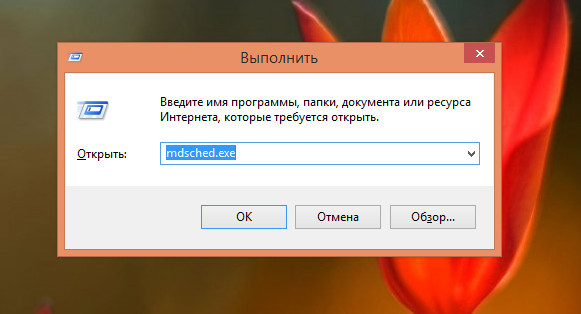
- Натиснете "Изпълнение" и ще се отвори прозорец, където избираме "Рестартиране и извършване на проверка"
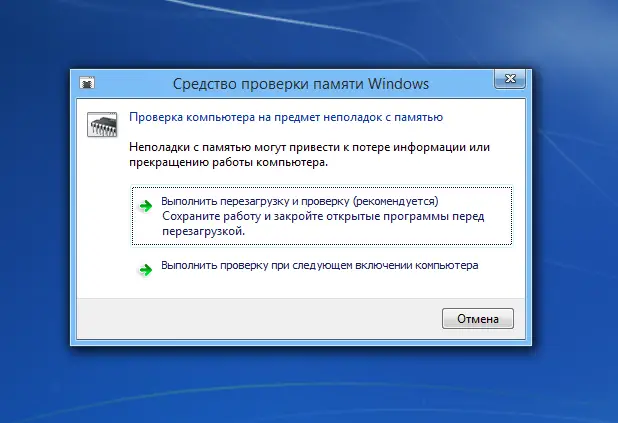
- След това компютърът ще започне да проверява сам и ако бъдат открити проблеми, ще се появи съответно съобщение
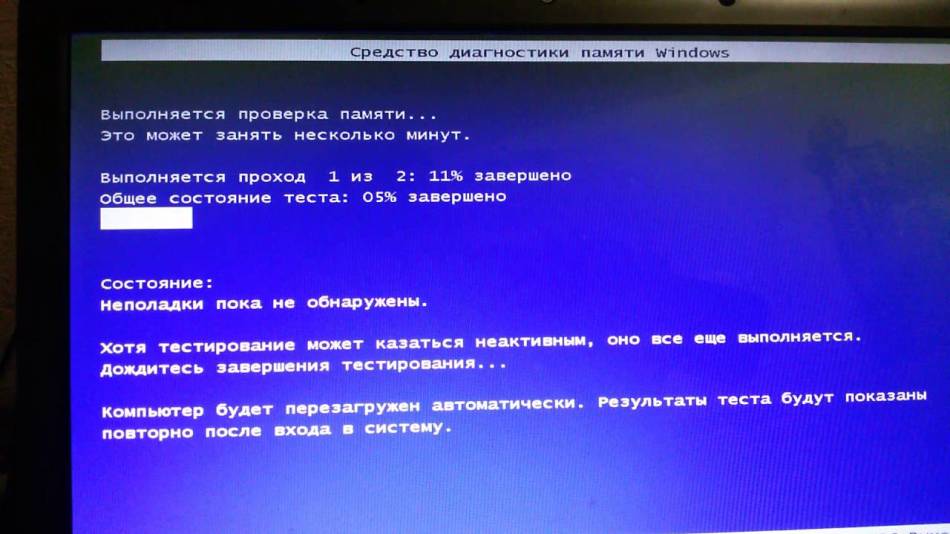
Ако компютърът не се включва, опитайте да смените една или всички ленти и проверете дали компютърът работи както трябва.
Днес почти всички компютри имат два RAM слота. Така че можете да работите с тях на свой ред. Само така ще откриете проблема.
Ако сте докоснали и опитали да преинсталирате RAM и след това са започнали проблеми, това означава, че сте го поправили лошо. Направи всичко отначало. Несъмнено в кутията на компютъра и при изключено захранване.
3. Видеокарта

Ако компютърът се включва, но не показва нищо на екрана или е напълно неясно какво се показва на него, тогава може да имате проблеми с видеокартата. Първо се уверете, че мониторът ви е здраво свързан, тъй като понякога кабелите могат да се разхлабят.
Ако всичко е наред, но има проблем, тогава погледнете под капака на кутията и се уверете, че видеокартата се държи добре на дънната платка. Като опция можете да опитате да смените видеокартата на подобна, ако има такава възможност.
В редки случаи това се дължи на повреда на монитора, но това също не трябва да се изключва.
4. Дънна платка

Неизправности или сериозни повреди към дънната платка може да накара компютъра или да не се включи изобщо, или мониторът да не показва данни. При внезапно рестартиране, което се случва често или компютърът замръзва, можете да мислите и за проблеми с дънната платка.
Дънната платка е в основата на целия компютър и преди да я проверите, трябва да се уверите, че всичко останало работи правилно. Това е само ако не разбирате, тогава е по-добре да се свържете със специалисти.
5. Процесор

Не нулирайте от акаунти и процесор. Въпреки че повредата му е много рядка. Обикновено причината се крие в недостатъчната вентилация. Така че в този случай трябва да помислите за смяна на вентилатора.
Разбира се, можете да смените и процесора, но за разлика от захранващия блок ще бъде много по-трудно. На първо място, трябва да знаете характеристиките на връзката и същата термична паста, върху която се държи процесорът, може да бъде трудна за замяна за начинаещ.
6. Твърд диск

Ако вашият ако компютърът не стартира и в същото време чуете пукнатина или скърцане, това определено показва проблеми с твърдия диск. Може да има други проблеми, например ще се появи следното съобщение:

Пише, че нямате инсталиран системен диск. В този случай си струва да проверите надеждността на връзката му и след това да се уверите, че BIOS го открива.
Когато включите компютъра, натиснете бутона Delete и BIOS ще се отвори. След това търсим секцията Boot с помощта на клавишите на клавиатурата и търсим в списъка с всички налични дискове. Трябва да са един или два, в зависимост от това колко сте инсталирали.
Ако не сте намерили вашия твърд диск в BIOS, занесете го в сервиза. Може да имате проблем с платката на твърдия диск. Но опитайте първо да смените кабела.
Важно е да се отбележи, че не трябва сами да отстранявате някои повреди, особено ако не разбирате нищо конкретно за тях. Освен това, ако компютърът ви не се включва, опитайте да го изключите от мрежата за няколко минути. Това ще изчисти статичното електричество и може би всичко ще работи. Понякога помага, ако няма сериозни повреди.















